|
Laten wij beginnen met deze les
Grenade
1.
Eigenschappen Voorgrondkleur: zet de voorgrondkleur op : #8c3231
Eigenschappen Achtergondkleur: zet de achtergrondkleur op Wit
2. Maak van de voorgrond/achtergrondkleur een lineair verloop met onderstaande instellingen
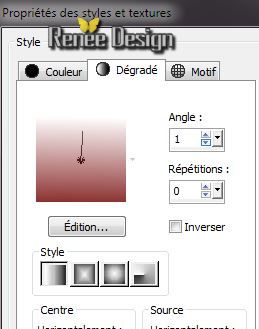
3.
Bestand: Open een nieuwe transparante afbeelding van 950 x 725 pixels /Gereedschap- Vlakvulling: vul je laag met dit verloop
4.
Lagen- Dupliceren
5.
Effecten-Filter- Almathera - Shape
cutter met onderstaande instellingen
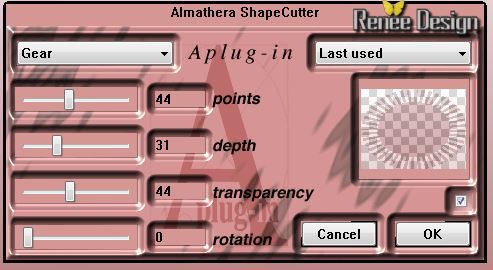
6.
Gereedschap- Toverstok met onderstaande instellingen. Klik in het transparante gedeelte zoals op het voorbeeld te zien is


7.
Delete
8.
Selecties- Omkeren
9.
Effecten- Kunstzinnige effecten- Kleurkrijt met onderstaande instellingen

10.
Effecten- 3D effecten- Slagschaduw: 2/2/35/12 zwart
Selecties- Niets selecteren
11.
Lagen- Nieuwe rasterlaag
12.
Eigenschappen Voorgrondkleur: verander de instelling van het lineaire verloop
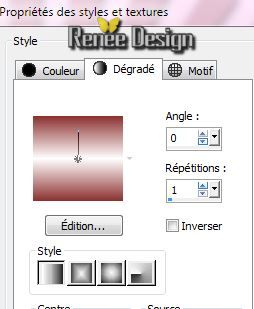
-Gereedschap- Vlakvulling: vul je laag met dit verloop
13.
Effecten- Filter -Medhi - Sorting Tiles
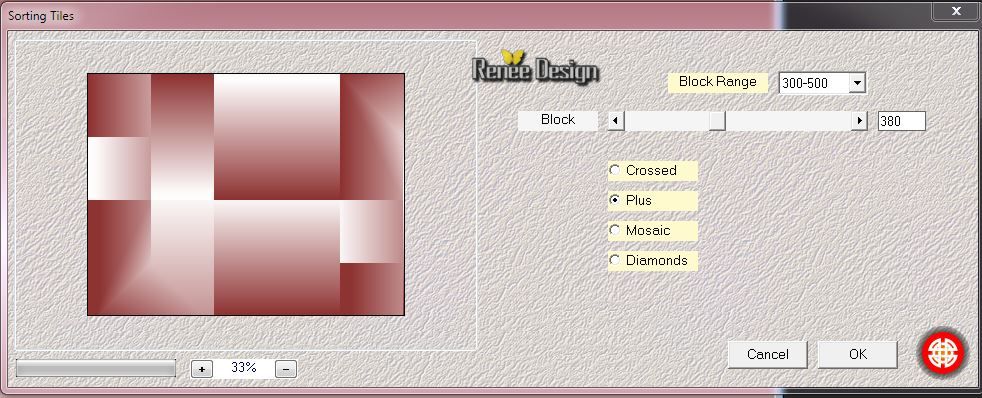
14.
Effecten-Filter Meister - FM Sample-
Convoline

15.
Effecten- Afbeeldingseffecten-Naadloze herhaling met deze instellingen

16.
Selecties-Selectie laden/opslaan-Selectie laden van af schijf en neem selectie : ''grenade_1""
17.
Selecties- Laag maken van de selectie
18.
Effecten- 3D effecten- Slagschaduw met dezelfde instellingen
Selecties- Niets selecteren
19.
Effecten- Filter-Unimited&<BKgdesigner sf10I/Cruncher
20/20
20.
Selecties- Aangepaste selectie met onderstaande instellingen/ Druk de S in op het toetsenbord (S)

21. Bewerken- Knippen/Bewerken- Plakken als nieuwe laag op je werkje
Selecties- Niets selecteren
Zo ziet je lagenpalet er op dit moment uit
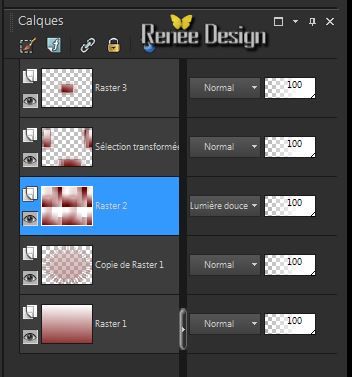
22.Lagenpalet: activeer raster 2 zie voorbeeld-Lagenpalet: zet de mengmodus op "Zacht Licht "
23. Effecten- Geometrische effecten- Perspectief-Horizontaal met onderstaande instellingen
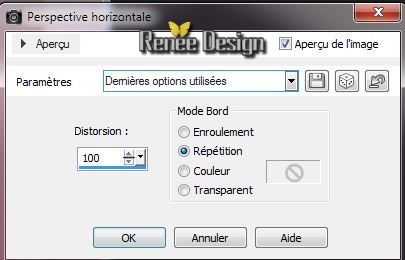
24. Effecten- Vervormingseffecten-Golf met onderstaande instellingen

25.
Effecten- Filter Unimited - &<BKgdesigner sf10I/Barcode
generator
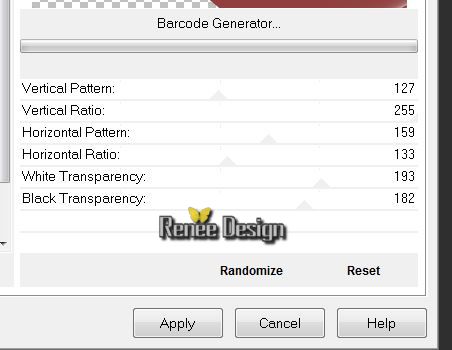
26.
Lagenpalet: Lagen- Schikken-Omlaag verplaatsen komt onder de kopie laag van raster 1
27. Lagenpalet: activeer de tweede laag van boven- (sélection transformée)
28.
Effecten-Filter- Mura's Meister -
Perspective Tilling met deze instellingen
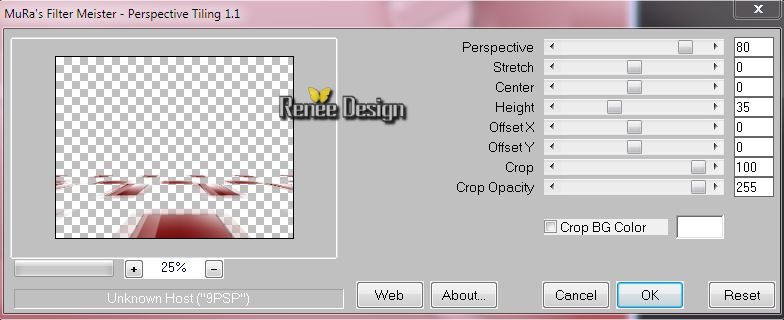
29. Effecten- Filter-Eyecandy 5 Impact -Motion trail-Settings-User Settings en activeer mijn voorinstelling-preset
''grenade_motiontrail''
30. Activeer de tube ''renee_grenade_image 1 / Bewerken- Kopiëren- Bewerken- Plakken als nieuwe laag(niet meer verplaatsen)
Lagenpalet: activeer de bovenstelaag (Raster 3)
31. Effecten- Afbeeldingseffecten- Verschuiving met onderstaande instellingen
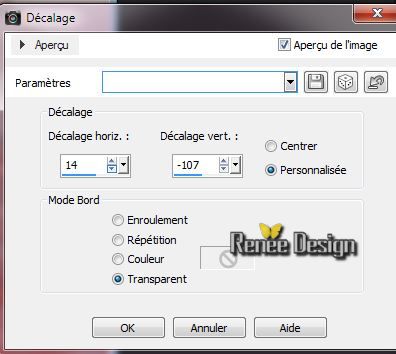
32. Lagenpalet: zet de mengmodus op "Hard Licht en zet de laagdekking op:55%
33. Lagen- Dupliceren
34. Effecten- Filter - Simple - Half Wrap
Lagenpalet: zet de mengmodus op "Normaal" en de laagdekking weer op 100 %
Zo ziet je lagenpalet er op dit moment uit
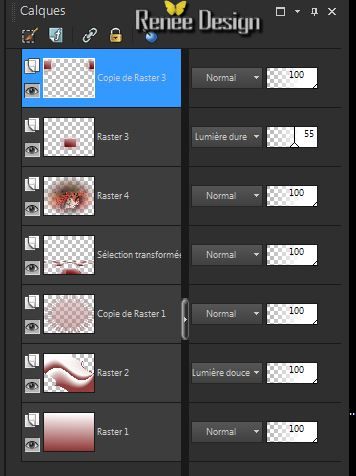
35.Effecten- Reflectie effecten- Caleidoscoop met deze instellingen
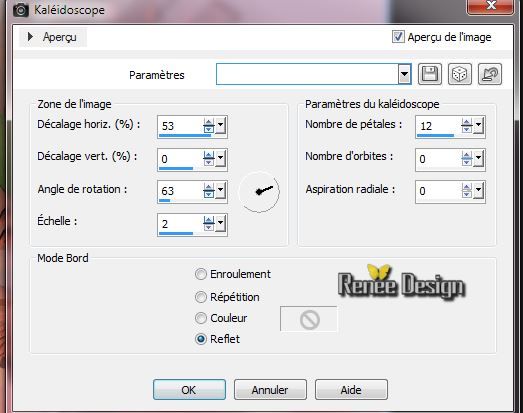
36. Effecten- Filter- Almathera -Halo (kleur zwart
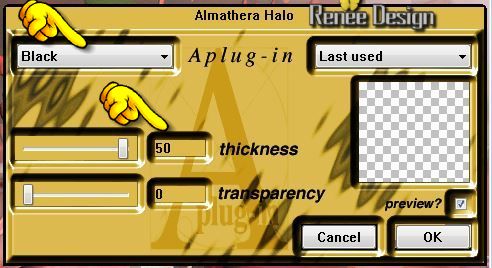
37. Effecten-Filter- EyeCandy 5- Impact - Perspective
shadow/Settings-User Settings en activeer mijn voorinstelling-preset "grenade_persp''
38.
Lagen- Nieuwe rasterlaag
39.
Selecties- Aangepaste selectie met onderstaande instellingen/ Druk de S in op het toetsenbord (S)

Gereedschap- Vlakvulling: vul de selectie met je achtergrondkleur ( wit )
Selecties- Niets selecteren
40. Effecten- Filter-Almathera - Puddle met onderstaande instellingen
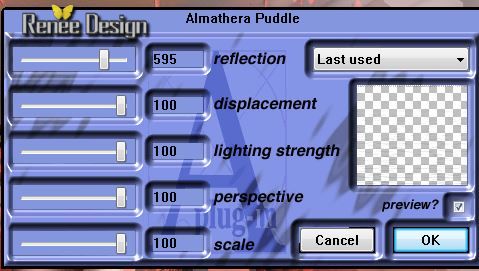
41. Activeer je selectie gereedschap toets K en zet de afbeelding omlaag naar 640 pixels zie voorbeeld
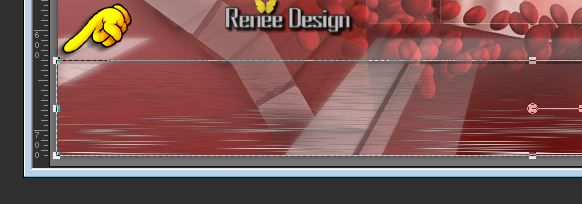
42. Effecten- Randeffecten- Accentueren
43. Lagen- Dupliceren-Afbeelding- Omdraaien /Lagenpalet: zet de mengmodus op beide!! lagen op "Vermenigvuldigen"
44. Effecten- Randeffecten- Accentueren
45. Lagen- Nieuwe rasterlaag
46.
Selecties-Selectie laden/opslaan-Selectie laden van af schijf en neem selectie : ''grenade_2'' / Gereedschap- Vlakvulling: vul de selectie met je voorgrondkleur
47. Effecten- Filter- Vanderlee Unplugged X- Defocus
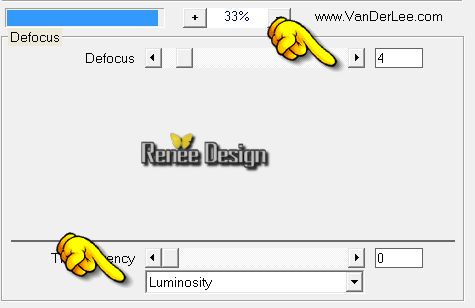
Selecties- Niets selecteren
48. Effecten- 3D effecten- Slagschaduw /wit
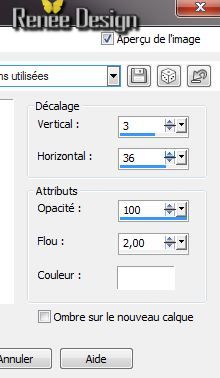
49. Lagen- Nieuwe rasterlaag
50. Open je gereedschap-Basisvorm en zoek uit basisvorm Button 02 button 044 met onderstaande instellingen en maak een vorm
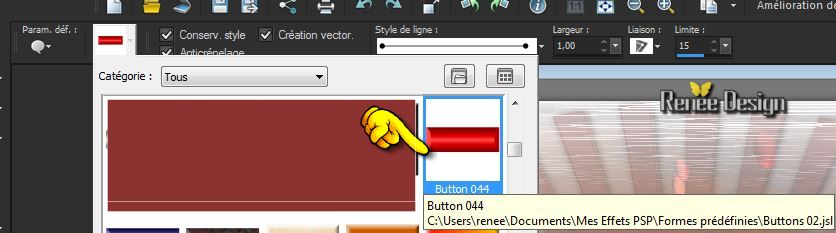
51. Lagen- Dupliceren Afbeelding- Omdraaien (Mocht dit niet lukken dan zit er een tube bij het materiaal)
Lagen- Samenvoegen-Omlaag samenvoegen
52. Lagen- Dupliceren/Afbeelding- Spiegelen/zoals op het voorbeeld te zien is
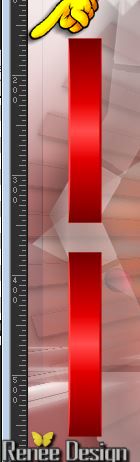
53. Activeer de tube ''grenade_boules" / Bewerken- Kopiëren- Bewerken- Plakken als nieuwe laag en verplaats naar onderen zie grote voorbeeld. Lagenpalet: zet de mengmodus op "Hard Licht "
54. Lagen- Nieuwe rasterlaag
55.
Selecties-Selectie laden/opslaan-Selectie laden van af schijf en neem selectie : ''grenade_3''
56. Gereedschap- Vlakvulling: vul de selectie met je verloop met deze instellingen
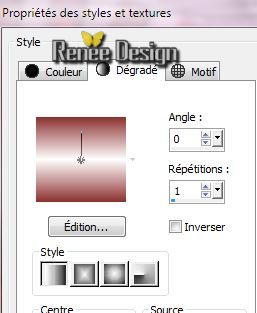
Selecties- Niets selecteren
57.Effecten- Filter-Eyecandy5 Impact /Black light /Settings-User Settings en activeer mijn voorinstelling-preset
''grenade_light''
58. Lagenpalet: zet de mengmodus op "Luminantie"
59. Activeer de tube ''grenade_grilles'' /Bewerken- Kopiëren- Bewerken- Plakken als nieuwe laag en schuif omhoog tegen de rand aan
60. Activeer de tube''grenade_pierres"/ Bewerken- Kopiëren- Bewerken- Plakken als nieuwe laag( Je kunt de tube dupliceren en plaatsen waar jij het leuk vindt)
61. Effecten- 3D effecten- Slagschaduw /wit- Let op : zet een vink bij schaduw op nieuwe laag
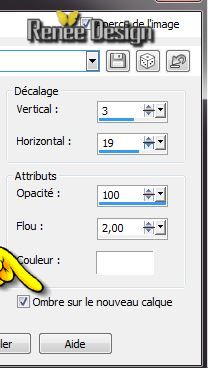
62. Lagenpalet: op de schaduw laag/ Lagenpalet: zet de mengmodus op "Hard Licht en zet de laagdekking op : 65%
63.
Lagen- Samenvoegen-Zichtbare lagen samenvoegen
64.Afbeelding- Randen toevoegen met : 2 pixels met de voorgrondkleur
65.Afbeelding- Randen toevoegen met :10 pixels kleur wit
66.Afbeelding- Randen toevoegen met : 2 pixels met de voorgrondkleur
67.Afbeelding- Randen toevoegen met : 50 pixels kleur wit
68.Afbeelding- Randen toevoegen met : 2 pixels met de voorgrondkleur
69. Open en Kopiër de tube ''grenade_cadre'' en de tekst en plak als nieuwe laag op je werkje
De les is klaar, ik hoop dat je er van genoten hebt
Renée
Deze les is geschreven door Renée op 1/06/2014
Uitgave op
06/2014
*
Elke gelijkenis met een andere bestaande les berust op puur toeval
*
Vergeet onze vertalers/tubers/testers niet te bedanken die achter de schermen werken.
Bedankt Renée |